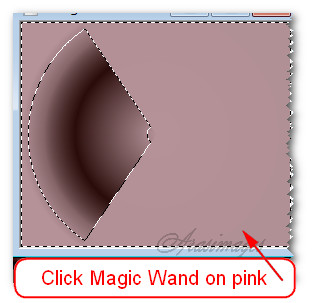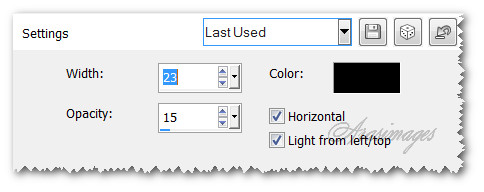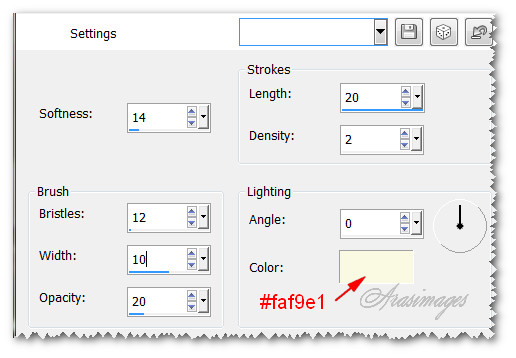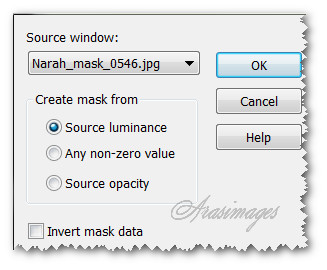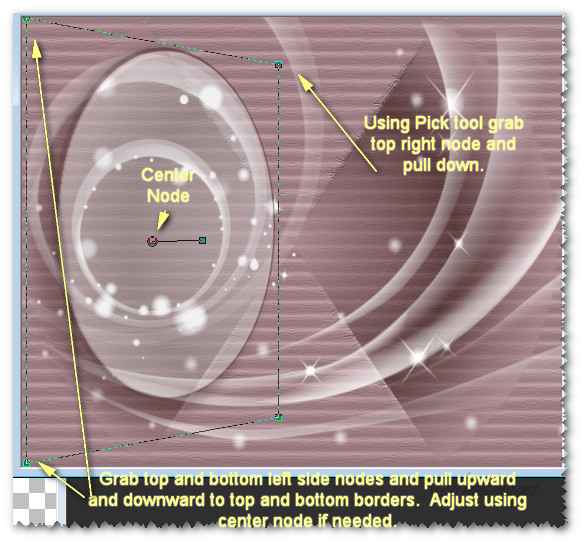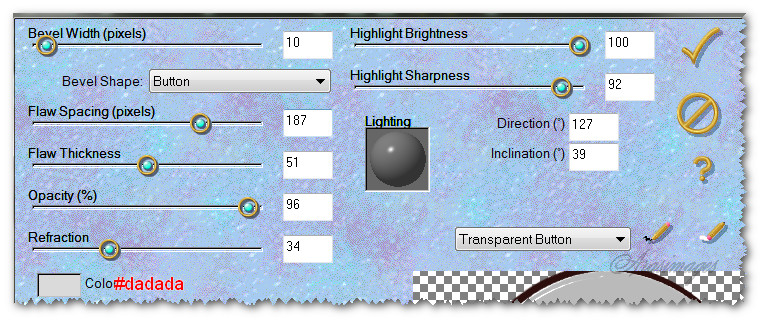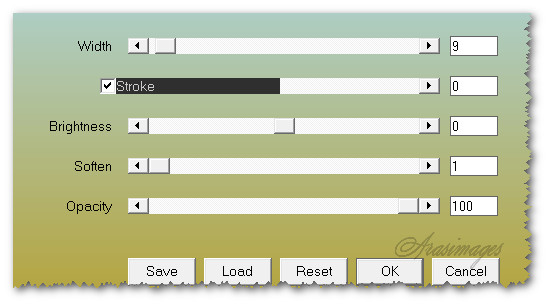Are you me? Tutorial original aqui Abre el zip con el material en la carpeta donde lo has guardado Duplica los materiales en tu psp y cierra los originales. Para la realización de este tutorial se ha usado el programa psp X6, pero puedes usar otras versiones.
Material
Filtros:
Si quieres puedes ayudarte de la regla para situarte en la realización del tutorial Marcador (Arrastra con el raton) 
1. Activar la Paleta de Materiales 2. Vamos a formar un gradiente con estos dos colores
3. Abrir una nueva imagen transparente de 900x 750pixeles 4. Efectos_ Efectos Geométricos_ Esfera 5. Efectos_ Complementos_ Pixelate/Sector Mosaic.
6. Activar la varita mágica_ seleccionar la parte rosa para activarla
7. Efectos_ Efectos de Textura_ Persianas
8. Efectos_ Efectos de Medio Artístico_ Pinceladas
9. Selecciones_ Anular selección 10. Capas_ Duplicar 11. Opacidad al 58% 12. Capas_ Nueva capa de trama 13. Llenar con el color blanco #ffffff. 14. Activar la máscara Narah_mask_0546.jpg. 15. Capas_ Nueva capa de máscara_ A partir de una imagen
16. Capas_ Fusionar grupo 17. Activar la herramienta de selección_ Rectàngulo
18. Selección tipo_ Elipse
19. Capas_ Nueva capa de trama 20. Selecciones_ Modificar_ Contraer_ 7 pixeles 21. Llena la parte interior de la elipse con el color blanco #ffffff. 22. Selecciones_ Anular selección 23. Colocar en la parte izquierda de la imagen 24. Activar la herramienta de seleccion_ K_ Modo Escala
25. Activar la varita mágica_ Seleccionar la parte interior del espejo 26. Efectos_ Complementos_ Eye Candy 3.1/Glass.
27. Selecciones_ Anular selección 28. Efectos_ Efectos de Borde_ Dilatar 29. Efectos_ Efectos 3D_ Sombra en el color #2c0f0d 30. Activar la imagen 0_aab20_86f131c5_L.png vine image. 31. Capas_ Duplicar 32. Efectos_ Efectos 3D_ Sombra en el color #2c0f0d 33. Imagen_ Espejo 34. Capas_ Duplicar 35. Activar la imagen JHanna_792-2 tube.pspimage. 36. Imagen_ Espejo 37. Colocar por debajo de la capa del espejo 38. Activar la herramienta_ Lazo_ Punto por punto
39. Regresar a la capa superior en la pila de capas 40. Activar la imagen JHanna_772 tube.pspimage. 41. Imagen_ Cambiar de tamaño_ Redimensionar al 65% 42. Colocar en la esquina inferior izquierda 43. Efectos_ Efectos 3D_ Sombra en el color #2c0f0d 44. Colocar de nuevo las flores como nueva capa 45. Efectos_ Efectos 3D_ Sombra en el color #2c0f0d 46. Activar la imagen JHanna_792_2 tube.pspimage, 47. Colocar la ratoncita en la parte de la derecha, tocándose los dedos 48. Efectos_ Efectos 3D_ Sombra en el color #2c0f0d. 49. Ajustar_ Nitidez_ Enfocar 50. Imagen_ Añadir bordes_ Simétrico_ 3 pixeles en el color #2c0f0d. 51. Efectos_ Complementos_ AAA Frames/Texture frames.
52. Firmar en nueva capa 53. Gracias por hacer este tutorial Firmar en nueva capa Por favor, si vas a usar este tutorial como stationery, cards o lo vas colocar otro sitio,
Hemos terminado nuestro trabajo |
Stardesignpsp Tutorial traducido el 9 de Febrero de 2015 |